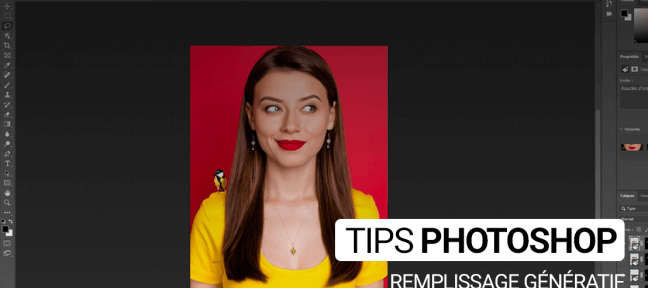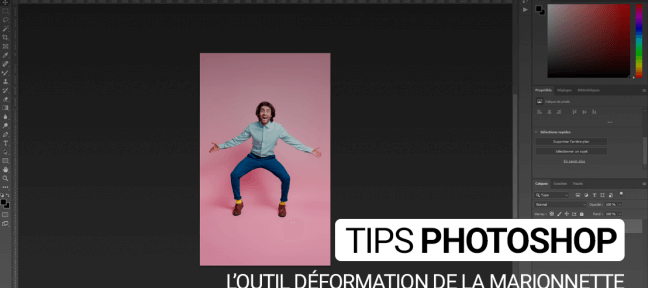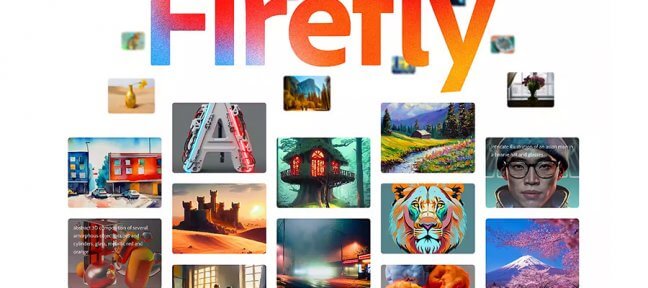Si vous avez déjà passé des heures à essayer de retoucher une image pour y ajouter un éléphant rose, tout en souhaitant que votre ordinateur puisse simplement lire dans vos pensées et faire le travail à votre place, j’ai une bonne nouvelle pour vous. Non, je ne suis pas en train de vous annoncer l’arrivée des ordinateurs télépathiques (encore que, avec la vitesse à laquelle la technologie évolue, qui sait ce qui nous attend ?). Mais je vais vous présenter quelque chose de presque aussi impressionnant : le nouvel outil de Remplissage Génératif de Photoshop.
Adobe a trouvé un moyen de rendre la retouche d’image plus simple et plus intuitive que jamais. Grâce à l’IA Firefly, l’outil de Remplissage Génératif de Photoshop peut générer et transformer des images à partir de simples prompts textuels.
Vous voulez un éléphant rose dans votre image ? Tapez-le simplement, et voilà ! Non seulement vous aurez votre éléphant rose, mais il sera aussi intégré de manière si réaliste que vous commencerez à vous demander s’ils existent vraiment 😅
Alors, attachez votre ceinture et préparez-vous à plonger dans le monde du Remplissage Génératif de Photoshop.
Dans cet article, nous allons découvrir comment cet outil fonctionne, comment l’utiliser, et comment il va révolutionner votre flux de travail de retouche d’image. Et qui sait, nous pourrions même rencontrer quelques éléphants roses en cours de route 😉
Qu’est-ce que l’IA Firefly et le remplissage génératif ?
Il y a quelques semaines nous vous faisions découvrir l’IA générative Adobe Firefly.
Une web application ouverte à tous qui vous permet de générer des images à partir d’un texte. Adobe avait annoncé dès le début que cette IA serait intégrée dans ses logiciels. C’est désormais chose faite avec Photoshop.
Enfin, presque, puisqu’au moment ou j’écris ces lignes, la fonctionnalité n’est disponible que dans la version Beta de Photoshop (on vous explique plus bas comment y accéder).
L’outil de remplissage génératif de Photoshop est donc une transposition de Firefly directement dans l’interface de Photoshop. Vous permettant ainsi d’exploiter tout le potentiel de l’IA au sein même de votre flux de travail !
Si vous voulez voir du concret, suivez ce hashtag sur Twitter 😉
De quoi est capable le remplissage génératif de Photoshop ?
Cet outil vous permettra de répondre principalement à 4 besoins que l’on rencontre le plus souvent en retouche photo.
- Ajouter des objets pour les ajouter à une photo, différents éléments.
Exemple : ajouter des lunettes de soleil à un portrait de chat. - Étendre vos images : agrandissez votre zone de travail et laissez l’IA remplir cette nouvelle zone pour étendre votre composition (fonctionnalité qui correspond au fameux upscaling dans Midjourney).
- Supprimer des objets
Pour ce point, on propose un cours complet et gratuit pour apprendre à utiliser cette fonctionnalité de suppression. - Générer des arrière-plans : votre fond d’image ne vous plaît pas ? Rien de plus simple : sélectionner votre personnage et tapez la prompt qui correspond à ce que vous voulez obtenir.
Comment fonctionne ce remplissage génératif ?
L’outil étant en phase de test, vous devrez accéder au programme Beta de Photoshop.
L’outil fonctionne à partir de n’importe quel outil de sélection de Photoshop (lasso, plume, rectangle de sélection…).
Une fois votre sélection réalisée, vous pourrez ajouter ou supprimer des éléments, étendre votre photo (etc.) et ce, grâce à cette petite barre contextuelle très pratique

Note : Cette barre contextuelle fait partie des nouveautés intégrées dans Photoshop. Elle vous servira dans bien d’autres cas. Olivier Krakus a concocté tuto gratuit sur les nouveautés de mai ajoutées à Photoshop.
Un cours gratuit d’1h pour apprendre à utiliser l’outil de Remplissage Génératif de Photoshop !
Nous vous proposons une formation sur le remplissage génératif de près d’1 heure, en vidéo, entièrement gratuite.
Elle a été réalisée par Gilles Pfeiffer et vous permettra :
- Apprendre à installer Photoshop Beta,
- Créer des sélections pour déclencher la barre contextuelle de l’outil,
- Ajouter des éléments,
- Supprimer des éléments,
- Etendre des images,
- Changer d’arrière-plan,
- Le tout avec 3 ateliers pratiques,
Cela vous permettra de voir ce qui fonctionne, mais aussi ce qui fonctionne moins.
Voici un extrait de cette formation👇
Note : Olivier Krakus propose également un autre cours gratuit sur le sujet.
Quelques conseils pour obtenir de bons résultats
- Eviter de faire des sélections trop restreintes.
- Écrivez des prompts avec des mots simples (moins de 10 mots) sans utiliser les termes « ajouter », « supprimer » ou « étendre ». L’IA est intelligente (enfin, je crois) et comprendra seule ce que vous attendez d’elle.
- N’oubliez pas d’utiliser les autres outils : L’IA c’est bien, mais il ne faut pas que cet outil affecte votre créativité ni que vous laissiez tomber les autres outils du logiciel. C’est là que vous ferez la différence.
- Saviez-vous que vous avez accès aux prompts d’autres utilisateurs depuis la galerie de Firefly ? Et bien en survolant les images, vous aurez accès aux prompts utilisés. Cela vous permettra de vous donner quelques idées à essayer sur vos propres images.
- Testez, testez et testez encore. Pour obtenir l’image désirée il n’y a pas de secret. Vous devez jouer avec les prompts et les variantes proposées par Photoshop. Il va falloir accepter de perdre du temps pour en gagner par la suite !
Psst : on a aussi un super cours pour maîtriser l’art des prompts. C’est une vraie compétence et ce que vous aurez appris vous servira dans n’importe quelle IA générative (Midjourney, Dall-e, Stable Diffusion, Firefly…).
Ce cours vous fera gagner en efficacité (et donc du temps) lorsque vous rédigez vos prompts.
Les limites de l’outil remplissage génératif
-
Ça ne fonctionne pas tout le temps !
Nous n’en sommes qu’aux débuts de l’IA générative.
J’ai joué quelques heures avec l’outil et tout ne fonctionne pas.
Déjà, rappelons-le, l’outil est encore en bêta. Il y a plein d’exemples pour lesquels je n’ai pas réussi à obtenir le résultat désiré. J’ai donc bien souvent perdu plus de temps en essayant de chercher le bon prompt, à faire des tests, que si j’avais dû réaliser moi-même le photomontage.
Ainsi, comme préciser plus haut, il faudra donc accepter dans les premiers temps de perdre du temps, pour ensuite en gagner. Max Asabin un retoucheur pro donne d’ailleurs un exemple concret.
Cela va s’arranger évidemment dans les prochains mois / années.
Il n’y a qu’à jeter un œil à la progression de Midjourney, une autre IA générative qui vient de souffler sa première bougie. L’évolution des résultats en termes de réalisme est époustouflante. -
L’outil n’est pas un créatif !
Comme vous devez le savoir maintenant, ces IA ne sont pas capables de créer.
Elles recopient ce qu’elles ont avalé (via des jeux de données). Rappelons sur ce point le positionnement d’Adobe vis-à-vis de ses modèles d’entraînement censé être plus éthiques que d’autres.
L’artiste va donc rester aux commandes.
Il faut voir cet outil comme un énième outil de retouche, qui vient aider le processus créatif et qui s’ajoute dans la trousse du retoucheur. Rappelez-vous certaines réactions lors de la sortie de l’outil « échelle basée sur le contenu ». Certains annonçaient déjà la disparition du métier. Pour avoir suivi le développement de Photoshop depuis sa version 5 (aïe ça commence à piquer 👴), je peux dire qu’au final, tout ce que je crée aujourd’hui, je pouvais déjà le faire il y a 20 ans dans le logiciel. La différence : je fais le travail 5x plus rapidement qu’avant, de manière moins destructive et plus collaborative. -
L’outil ne sait pas ce qui est beau ou ce qui fonctionne sur une image.
Votre expérience, votre bagage culturel, votre œil fera la différence.
Vous pouvez obtenir des choses particulièrement horribles avec cet outil. Ce n’est pas grâce à cette fonctionnalité que vous allez devenir subitement un bon retoucheur ou un artiste en compositing d’images. Une fois de plus, bien maîtrisé et en fonction des situations, il vous fera gagner du temps. Point.
-
Attention aux biais !
Derrière chaque IA, il y a des biais. Et cela doit nous amener à une réflexion globale, du côté des éditeurs en premiers lieux, mais également à notre niveau : nous les utilisateurs de ces technos.
Questions en vrac sur cet outil remplissage génératif
On termine avec une liste de questions / réponses que vous pourriez peut-être vous poser concernant cet outil de remplissage génératif :
Est-ce que les images générées par l’IA sont libres de droits ?
Vous vous demandez peut-être si vous pouvez utiliser librement les images générées par l’IA. La réponse est oui. Adobe Firefly a été entraîné uniquement sur des contenus sous licence libre, issus du domaine public dont les droits d’auteur ont expiré ou issus de sa banque d’image Adobe Stock.
Par ailleurs, les images créées par l’IA dans Photoshop seront encodées avec une signature numérique invisible indiquant leur origine artificielle (appelée Content Credentials).
Dois-je être connecté à Internet pour utiliser cet outil ?
La réponse est oui. Le calcul demande un traitement qui passe par le Cloud d’Adobe.
Puis-je saisir le texte de mes prompts en français ?
Actuellement seulement l’anglais est pris en charge.
Dois-je forcément remplir quelque chose dans la zone de prompt ?
Non, vous pouvez également laisser l’IA libre de vous faire des propositions. Notamment pour la génération d’un arrière-plan ou l’extension d’une image.
Photoshop est-il le seul logiciel à intégrer cette fonctionnalité ?
Non, déjà si vous n’avez pas Photoshop, vous pouvez accéder à cette fonctionnalité en créant un compte chez Adobe et en allant essayer Firefly.
Photopea a annoncé un outil similaire appelé Magic Replace (Remplacement Magique). Cela vous donne donc une alternative 😉
En tant qu’artiste, cet outil va-t-il remplacer mon métier ?
Non. Il vous aidera à faire plus rapidement des tâches spécifiques.
Pour aller plus loin et développer vos compétences
Mon conseil : ne vous faites pas dépasser. Il est impératif d’appréhender ces nouveaux outils, de les tester et de vous faire votre propre opinion.
Devez-vous les intégrer dans vos processus créatifs ? Ou pas ? Pour le savoir : il faut mettre les mains dans le cambouis !
Voici quelques liens pour vous aider dans le développement de ces compétences :